
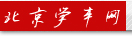
魏优旃最近,朋友圈里烟花片很多,新加坡国庆,日本花火大会,烟花节,我自己也在新加坡国庆拍摄了多次不同角度的烟花。发现摄友们经常有一个问题:美丽的烟花往往伴随着恼人的烟雾,怎样才能拍出一张 “干净” 的烟花片?我就把自己总结的小技巧来跟大家分享一下,一招告别雾里看花。
一般我拍烟花用B门,ISO100-200,F8。大多数的烟花时间都在3秒左右,因为每个烟花亮度都不一样,所以要不停的调整和ISO准确。
保持相机不动,待烟散尽后再重新拍摄一张正常的照片,暂且命名为“背景”。(步骤 1 和 2 的顺序也可以)
对齐,虽然我们用三脚架拍摄保持相机不动,安全起见还是可以将两个图层对齐。用 “ctrl + 左键” 同时选择两个图层,菜单选择 “编辑” - “自动对齐”。
这时,你会发现照片上烟花和建筑仿佛都正常了,这是因为混合模式 “变亮” 的原理是将这一图层比下一图层亮的地方选中并混合 (也就是烟花的部分) ,而其他比下一图层暗的部分则忽略 (也就是天空,建筑,水面的部分)。
去烟,现在我们已经得到了一张效果不错的烟花图,但是还是有很多烟雾,对画面有干扰。记得我们这张图有两个图层嘛?只有画面中亮部分 (烟花) 来自 “烟花1” 图层,其他基本都是来自 “背景” 图层,所以去除烟雾的关键就是:将烟从 “烟花1” 图层擦掉!
涂抹的实际效果就是,把 “烟花1” 图层有烟的部分遮掉,让 “背景” 图层重新显示出来。用这种方法的好处是,烟被擦掉的部分被背景图层代替,所以和周围的背景天空完全一致,不会产生任何的亮度偏差。如果只用单张图片处理,仿制图章功能,很难做到万无一失。
可以看到烟花周围的烟很容易被擦掉,但是烟花中心区域因为烟和烟花距离太近,即使再精细的活也很难短时间内擦干净,别急,我还有一个小绝招。
巧用对比度。刚才已经解释过,我们最终只需要 “烟花1” 图层上的烟花信息被混合到背景图层上,而烟花信息是最亮的部分,所以为了更容易的去烟,我们可以增加烟花与烟的明暗对比,把烟变暗,这样他就不会被混合进去了。
保持最亮部分,拉低暗部曲线,可以看出这时烟已经大幅减少,但是随之而来的副作用是天空和其他景物也变暗,这是因为此时对比度调整图层是对它以下所有图层都有效,包括背景图层。
选中对比度图层,按住 command (mac) 或者 ctrl (windows) 的同时再点一下 “烟花1” 图层,这一步的作用是让对比度图层仅对 “烟花1” 图层有效 (可以看见对比图层前面出现了一个向下的箭头)。而我们刚刚已经将 “烟花1” 的混合模式改成了 “变亮”,所以对比度图层的效果其实就是把烟拉暗,让它不再 (或者减少) 被混合进 “背景” 图层。
经过以上三个步骤,90% 的烟已经无影无踪啦。我们只需用刚刚第 6 步的方法再擦掉不希望出现的烟就可以了 (下图中红圈部分)。
p.s. 可能大家发现我的烟花片子大多天比较蓝,但实际烟花都是天黑后才开始燃放。其实,我是在夜幕之前的 “蓝调” 时间拍摄了我的背景图,然后保持机位不变,等到烟花燃放时再拍摄烟花,最后用上述的这个方法混合的。